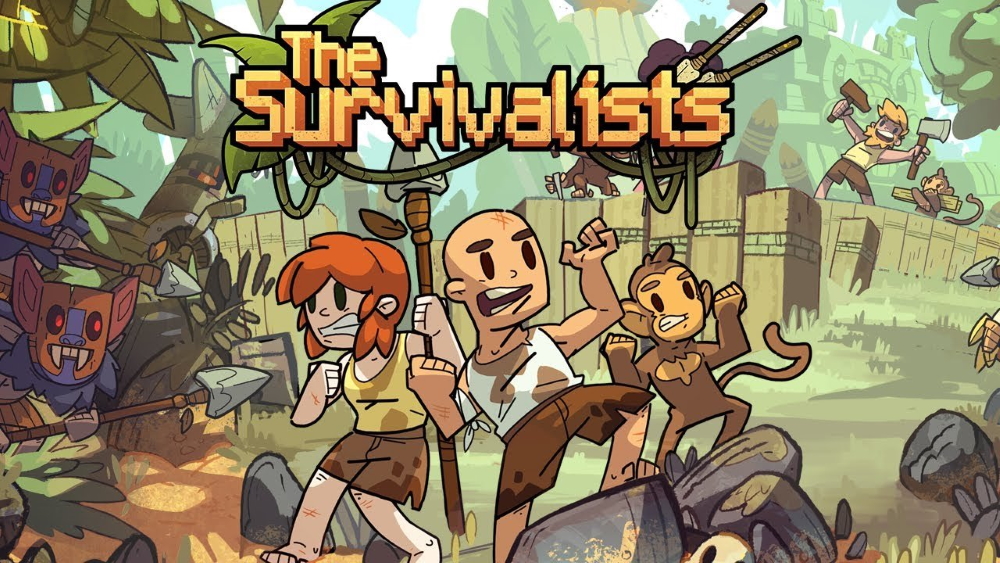Получите The Survivalists со скидкой 33% на Green Man Gaming.
Акции, скидки, купоны на любимые игры в этом каталоге.
The Survivalists это наполненная приключениями игра, созданная во вселенной Escapists и разработанная Team17. Все механики в основном скопированы с оригинальных Escapists, которые были популярны с момента их выхода в 2014 году, но у Survivalists также есть своя изюминка. Песочница в открытом мире содержит множество сюрпризов и загадок, которые еще предстоит разгадать. Вы можете создавать, создавать, приручать и обучать обезьян с группой друзей, готовых сражаться и исследовать новые приключения во враждебном мире. Соберите и установите на доску, чтобы плыть по океану и находить новые острова. Много игрового контента потребует потратить немного больше времени на решение различных квестов, прохождение храмов и поиск новых биомов, полных наступающих мобов. The Survivalists - это отличная совместная игра на выживание, которая смешает ваш день с захватывающим игровым процессом. На данный момент игра доступна для Nintendo Switch, ПК, PlayStation 4 и Xbox One. Однако мы решим эту проблему для тех, кто хочет играть на macOS, в нашем руководстве ниже.
Системные требования
| Минимальные | Рекомендованные |
|---|---|
| ОС: Windows 7 (64 бит) | ОС: Windows 10 (64 бит) |
| Процессор: Intel Core 2 Duo E8400 | AMD Phenom II X2 550 | Процессор: Intel Core i5-2300 | AMD FX-4350 |
| Оперативная память: 2 GB | Оперативная память: 4 GB |
| Видеокарта: Графический адаптер DirectX 11 с 1 ГБ видеопамяти | Видеокарта: Nvidia GeForce GTS 450, 1 ГБ | AMD Radeon HD 5770, 1 Гбайт |
| DirectX: с 11 версии | DirectX: с 11 версии |
| Место на диске: 2 ГБ | Место на диске: 2 ГБ |
Играйте в The Survivalists на Mac с Parallels

Survivalists не требует большого количества ресурсов ПК, и вы можете играть в игру на любом компьютере Mac (iMac, iMac Pro или Mac Pro), где Parallels Desktop может быть решением. Это программное обеспечение для виртуализации Windows на Mac с полной поддержкой DirectX и графических процессоров. Он позволяет установить Windows 10 на Mac парой щелчков мышью и мгновенно переключаться между MacOS и Windows. Вы можете запустить Windows, как на обычном ПК, установить Steam и наслаждаться игрой The Survivalists на Mac.
Играйте в The Survivalists с помощью облачных игровых сервисов
Обновление: Nvidia GeForce Now поддерживает The Survivalists! AirGPU на данный момент не поддерживает, однако эта популярная игра может скоро появиться на их сервисах! Зарегистрируйтесь и исследуйте облачные игры прямо сейчас!
Если у вас старый Mac или он не соответствует системным требованиям игры The Survivalists, есть простое решение. Облачные игры предоставляют вам достаточно облачных ресурсов за фиксированную плату. Все, что вам нужно, это небольшая клиентская программа и хорошее подключение к Интернету со скоростью от 15 Мбит/с. Есть несколько замечательных сервисов, предоставляющих такую возможность, среди лучших — AirGPU и Nvidia GeForce Now. Оба сервиса могут вскоре добавить The Survivalists в свой каталог игр, и вы сможете играть на любом компьютере Mac (начиная с MacOS 10.10) и даже на Android!
Играйте в The Survivalists на Mac с BootCamp
Этот метод прост, но требует много времени. Если ваш Mac соответствует всем указанным выше системным требованиям, это, вероятно, лучший способ играть в The Survivalists на данный момент. Вам необходимо настроить двойную загрузку Windows и Mac через BootCamp. BootCamp позволяет пользователям выбирать систему для работы при запуске, однако вы не сможете переключаться между системами, как в Parallels. Вам нужно будет перезагружать компьютер каждый раз, когда вы переключаетесь с Mac на Windows и наоборот. Помните, что Mac - это просто компьютер, в котором используются общие процессоры, оперативная память, диски и другие компоненты. Таким образом, вы можете установить Windows на Mac, выделив на диске минимум 64 ГБ (чтобы иметь возможность запускать Windows и пару игр). Чтобы настроить Windows через BootCamp, выполните следующие действия:
Для OS X El Capitan 10.11 или новее
Обратите внимание, что для версий MacOS до OS X El Capitan 10.11 вам нужно будет создать загрузочный Windows USB.
- Скачать ISO-файл Windows
- Откройте Ассистент Boot Camp (перейдите в Приложения > Утилиты)
- Определите размер раздела Windows, выберите скачанный ISO-файл Windows
- Отформатируйте раздел Windows и пройдите все шаги установки Windows.
- Когда Windows загружается в первый раз, следуйте инструкциям на экране для установки. Программного обеспечения Boot Camp и поддержки Windows (драйверы)